
MacのPagesで双方向テキストを使用する
Pagesでは双方向テキストがサポートされるため、同じ書類内で左から右(英語や中国語など)および右から左(アラビア語やヘブライ語など)に記述されるテキストを入力および編集できます。段落、図形、および表の中でも双方向テキストを使用できます。
任意のPagesテンプレートを使用して双方向テキストを使用した書類を作成できますが、別の言語用に特別にデザインされたテンプレートを表示するには、コンピュータの主要言語をその言語に設定する必要があります(「システム環境設定」の「言語と地域」をクリックしてから、言語を設定します)。新しい書類を作成するときには、設定された言語でテンプレートが表示されます。
段落の方向を変更する
ルーラおよびタブストップは、常に段落の方向と一致します。つまり選択したテキストのテキストの方向を変更すると、ルーラも変化します。
段落またはリスト内でクリックするか、段落またはリスト内のテキストを選択します。
「フォーマット」
 サイドバーの上部付近にある「スタイル」ボタンをクリックします。
サイドバーの上部付近にある「スタイル」ボタンをクリックします。テキストがテキストボックス、表、または図形内にある場合は、最初にサイドバーの上部にある「テキスト」タブをクリックしてから、「スタイル」ボタンをクリックします。
「配置」セクションの
 をクリックします。
をクリックします。挿入ポイントが書類またはオブジェクトの反対側に移動し、段落の方向が変更されます。
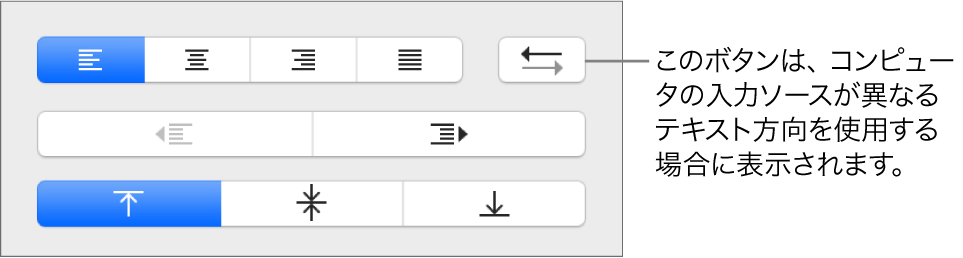
テキストを入力し、段落の最後でReturnキーを押します。
次の段落も引き続き同じ方向になります。方向を変更するには、
 をクリックします。
をクリックします。
テキストの方向が異なる複数の段落を選択して ![]() をクリックすると、選択対象の最初の段落に合わせてすべての段落がフォーマットされます。
をクリックすると、選択対象の最初の段落に合わせてすべての段落がフォーマットされます。
双方向テキストの入力および編集方法については、デスクトップをクリックしてFinderに切り替え、画面上部にある「ヘルプ」から「ヘルプ」>「macOSヘルプ」と選択して、「双方向テキスト」を検索してください。